Inhalt
2.1. Technische Erläuterungen 4
2.1.1. Datenexport aus Quellsystemen 4
2.1.3. Bereitstellung des Teams 4
2.2. Besitzer und Mitglieder des Teams 4
2.2.1. Besitzer des Kursteams: Fachlehrperson 4
2.2.2. Besitzer des Klassenteams: Klassenlehrer/-in 5
2.2.3. Mitglieder des Teams: Lernende/Schülerinnen und Schüler 5
2.3.1. Erstellung von Klassen- oder Kurs-Team 6
2.3.2. Hinzufügen von Mitglieder 6
2.3.2.1. Bei Klassen- und Kurs-Teams: 6
3.1. Technische Erläuterungen 8
3.1.1. Datenexport aus Quellsystemen 8
3.2. Besitzer und Mitglieder des Teams 9
3.2.1. Besitzer des Kursteams: Fachlehrperson 9
3.2.2. Besitzer des Klassenteams: Klassenlehrer/-in 9
3.2.3. Mitglieder des Teams: Lernende/Schülerinnen und Schüler 9
3.3.1. Erstellung von Klassen- oder Kurs-Team 9
3.3.2. Hinzufügen von Mitgliedern 9
3.3.2.1. Bei Klassen- und Kurs-Teams: 10
1. Einleitung
Durch die Anwendung von Teams-Sync, die von der Firma ISE AG angeboten wird, werden auf dem M365-Portal EDUZh basierend auf Eco-Web-Einträgen Klassen- und Kursteams automatisch erstellt und jede Nacht synchronisiert.
Bei den Klassenteams werden die entsprechenden Klassenlehrer als Besitzer und die entsprechenden Klassenlernenden als Mitglieder im Team synchronisiert. Die Erstellung und Synchronisierung von Klassenteams ist standardmässig deaktiviert, kann jedoch auf Anfrage aktiviert werden.
Bei den Kursteams werden die entsprechenden Fachlehrpersonen als Besitzer und die entsprechenden Fachlernenden als Mitglieder im Team synchronisiert. In diesem Dokument wird «Kurs» als Fach verstanden und «Kursteam» als Fachteam.
2. Berufsschulen
2.1. Technische Erläuterungen
2.1.1. Datenexport aus Quellsystemen
Die Daten für die automatische Erstellung von Teams auf dem EDUZh-Tenant werden aus den zentral betriebenen Schulverwaltungslösung Eco-Web exportiert.
2.1.2. Namenskonvention
Alle Teams erhalten einen technischen und einen Anzeigename. Der Anzeigename entspricht bei den Klassen dem Klassencode und bei den Kurse (Fächern) dem Klassencode_Fachcode. Es gilt folgende Namenskonvention:
|
Art der Gruppe |
Technischer Name (technicalName) |
Anzeigename (displayName) |
|
Klasse |
AAD-SEC-M-CLA-EBI<Org-Id>-<Klassencode> Beispiel: AAD-SEC-M-CLA-EBI0011- DA22a |
DA22a |
|
Kurs |
AAD-SEC-M-COU-EBI<Org-Id>-<Klassencode_ Fachcode> Beispiel: AAD-SEC-M-COU-EBI0011- DF22a_HKBaBK |
DF22a_HKBaBK |
Der Anzeigename kann vom Besitzer des neu erstellten Teams manuell angepasst werden.
2.1.3. Bereitstellung des Teams
Die Klassenteams werden 70 Tage vor Beginn des Lehrgangs/Angebots (Angebotsbeginn) erstellt, die Kursteams 70 Tage vor dem Start des Kurses. Sie werden bis zum jeweiligen Enddatum bereitgestellt. Falls die Klassen- oder Kursteams mit dem gleichen technischen Namen bereits bestehen, werden diese übernommen und mit den neuen Mitgliedern synchronisiert.
2.2. Besitzer und Mitglieder des Teams
2.2.1. Besitzer des Kursteams: Fachlehrperson
Die Fachlehrperson muss im Stundenplan im Eco web erfasst sein, damit diese Besitzer des Kursteams ist. Kursteams ohne zugeordnete Lehrperson werden nicht erstellt, da es keine Teams ohne Besitzer geben kann: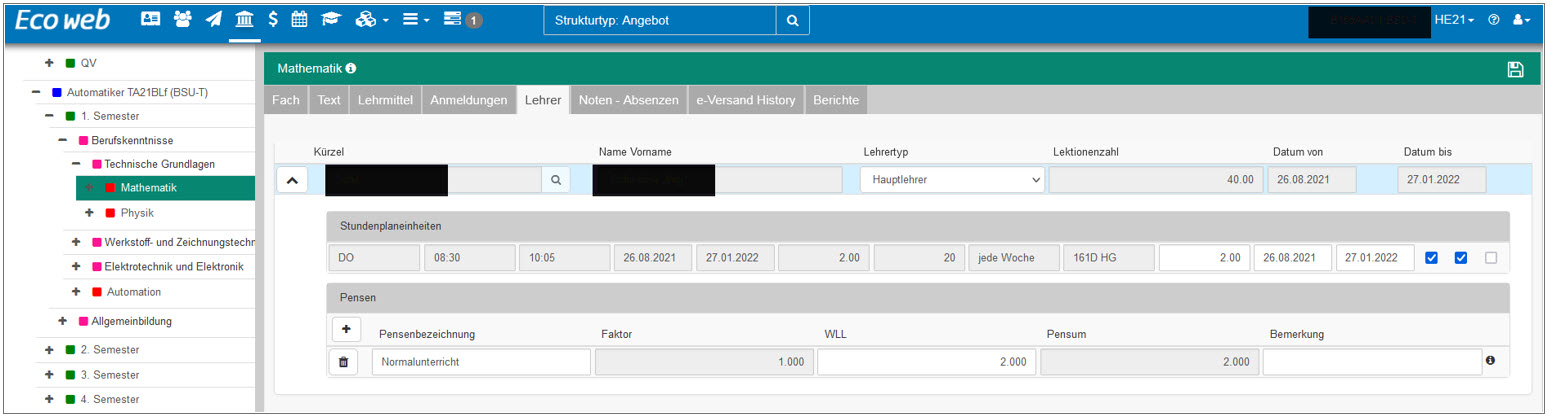
Um eine Lehrperson einem Fach zuzuweisen, erfassen Sie den Stundenplan im Eco web (Stundenplan).
2.2.2. Besitzer des Klassenteams: Klassenlehrer/-in
Die Erstellung und Synchronisierung von Klassenteams ist standardmässig deaktiviert, kann jedoch auf Anfrage aktiviert werden.
Klassenteams benötigen eine Klassenlehrperson, sonst werden diese nicht erstellt. Besitzer des Teams wird die jeweilige Klassenlehrperson:

Wie Sie die Klassenlehrperson der Klasse zuweisen, erfahren Sie hier: Klassenlehrperson
2.2.2.1. Sonderfall
Man kann nach Anfrage auch die Lehrpersonen aller aktuellen Fächer der Klasse (des Stamm-Angebots) als Besitzer des Klassenteams festlegen.
2.2.3. Mitglieder des Teams: Lernende/Schülerinnen und Schüler
Die Lernenden/Schüler und Schülerinnen müssen eine gültige Klassen- oder Fachanmeldung haben:

Wie Sie Lernende/Schülerinnen an einer Klasse anmelden können, erfahren Sie hier: Schüler an eine Klasse anmelden
Wie Sie Lernende/Schülerinnen für ein Fach anmelden können, erfahren Sie hier: Schüler an ein einzelnes Fach anmelden
2.3. Voraussetzungen
2.3.1. Erstellung von Klassen- oder Kurs-Team
Welche Voraussetzungen müssen in Eco-Web erfüllt sein, damit ein Klassen- oder Kursteam korrekt erstellt wird?
2.3.1.1. Bei Kursteams:
- Mindestens eine Lehrperson ist dem Fach zugewiesen, für das ein Kursteam erstellt werden soll.
- Das aktuelle Datum liegt maximal 70 Tage vor dem Beginndatum.
2.3.1.2. Bei Klassenteams:
- Der Klasse ist eine Klassenlehrperson zugewiesen.
- Das aktuelle Datum liegt maximal 70 Tage vor dem Beginndatum.
2.3.2. Hinzufügen von Mitglieder
Welche Voraussetzungen müssen in Eco-Web gegeben sein, damit Mitglieder einem Team hinzugefügt werden können?
2.3.2.1. Bei Klassen- und Kurs-Teams:
- Sowohl Lehrpersonen als auch Studierende müssen über eine schulische E-Mail-Adresse verfügen, die automatisch erstellt wird.
- Das Login für Intranet Sek II (IN2) wird im Eco-Web erstellt.
2.4. Archivierungsprozess
Das Enddatum des Kurses oder der Klasse wird im Eco-Web festgelegt. Der Archivierungsprozess läuft so, dass ein Klassen- oder Kursteam, das zu Ende geht, nach 1 Tag archiviert* und nach weiteren 30 Tage gelöscht wird. Eine Erinnerungs-E-Mail wird jeweils 30 Tage vor der Archivierung und 30 Tage vor der Löschung versendet. Denken Sie daran, Ihre Daten (OneNote, Dateien) aus dem Team zu sichern.
Der Archivierungsprozess für Kursteams, die in Eco-Web eingetragen wurden, wurde so eingestellt, dass ein Kurs nicht vor dem Enddatum der Klasse archiviert wird. Dadurch wird vermieden, dass Kursteams gelöscht werden, bevor die Klasse abgeschlossen ist.
*Hinweis: Durch Archivierung eines Teams werden auch die privaten Kanäle im Team und die zugehörigen Websitesammlungen archiviert. Es können aber weiterhin Mitglieder hinzufügefügt oder entfernt und Rollen aktualisiert werden. Teamaktivitäten in allen privaten Kanälen, Dateien und Chats können nach wie vor angezeigt, aber nicht mehr bearbeitet oder ergänzt werden.
3. Mittelschulen
3.1. Technische Erläuterungen
3.1.1. Datenexport aus Quellsystemen
Die Daten für die automatische Erstellung von Teams auf dem EDUZh-Tenant werden aus den zentral betriebenen Schulverwaltungslösung IM exportiert.
Vorlaufzeit für den Export: 40 Tage. An diesem Tag wird der neue Kurs exportiert. Es gibt kein Enddatum für den Export; stattdessen wird das Semesterenddatum übernommen. 40 Tage vor Beginn des Semesters wird der Semesterwechsel in IM durchgeführt.
3.1.2. CommonName
CommonNames garantieren, dass Benutzergruppen (Klassen und Kurse) für verschiedene Anwendungen zur Verfügung stehen, hier auch insbesondere für die Unterrichtsplattformen Balloon, Teams und Moodle, wo Lehrpersonen den Schülerinnen und Schüler Unterrichtsmaterial und anderes zur Verfügung stellen können.
Bei der automatischen Erstellung von Microsoft Teams im EDUZh-Tenant ist es erforderlich, auf IM die neue CommonNames einzuführen, damit die Verbindung zu den Kursen funktioniert.
Für Anweisungen zum CommonName bitte das Dokument "3.3_IM_CommonName" lesen.
3.1.3. CourseLabel
Man kann den Anzeigenamen im IM vorbestimmen indem man ihn im CourseLabel-Feld einträgt. In diesem Fall kann der Anzeigename auf Teams nicht manuell angepasst werden, da er bei der Synchronisierung wieder auf den Wert des CourseLabels zurückgesetzt wird.
3.1.4. Namenskonvention
Alle Teams erhalten einen technischen und einen Anzeigenamen. Der Anzeigename entspricht bei den Klassen dem Klassen-CommonName. Bei den Kursen, wenn ein CourseLabel im IM erstellt wird, wird dies zwingend als Anzeigename verwendet. Wird kein CourseLabel erfasst wird, entspricht der Anzeigename dem Kurs-CommonName.
Beispiel:
|
Art der Gruppe |
Technischer Name (technicalName) |
Anzeigename (displayName) |
|
Klasse |
AAD-SEC-M-CLA-EBI<Org-Id>-<Klassen-CommonName> Beispiel: AAD-SEC-M-CLA-EBI2130-AB2024c |
AB2024c |
|
Kurs |
AAD-SEC-M-COU-EBI<Org-Id>-<Kurs-CommonName> Beispiel: AAD-SEC-M-COU-EBI2130-A24B001 |
Ohne CourseLabel: A24B001 Mit CourseLabel: Mathematik a24b |
3.2. Besitzer und Mitglieder des Teams
3.2.1. Besitzer des Kursteams: Fachlehrperson
Die Fachlehrperson muss im IM auf dem Kurs erfasst sein, damit diese Besitzer des Kursteams ist. Kursteams ohne zugeordnete Lehrperson werden nicht erstellt, da es keine Teams ohne Besitzer geben kann.
3.2.2. Besitzer des Klassenteams: Klassenlehrer/-in
Die Erstellung und Synchronisierung von Klassenteams ist standardmässig deaktiviert, kann jedoch auf Anfrage aktiviert werden.
Klassenteams benötigen mindestens eine Klassenlehrperson, sonst werden sie nicht erstellt. Die/den jeweilige/n Klassenlehrperson/en werden Besitzer des Teams.
3.2.3. Mitglieder des Teams: Lernende/Schülerinnen und Schüler
Die Schülerinnen und Schüler müssen über eine gültige Klassen-, respektive Fachanmeldung verfügen.
3.3. Voraussetzungen
3.3.1. Erstellung von Klassen- oder Kurs-Team
Welche Voraussetzungen müssen im IM erfüllt sein, damit ein Klassen- oder Kurs-Team korrekt erstellt wird?
3.3.1.1. Bei Kurs-Teams:
- Mindestens eine Lehrperson ist dem Kurs zugewiesen, für das ein Kurs-Team erstellt werden soll.
- Das aktuelle Datum liegt maximal 40 Tage vor dem Beginndatum.
3.3.1.2. Bei Klassenteams:
- Der Klasse ist mindestens eine Klassenlehrperson zugewiesen.
- Das aktuelle Datum liegt maximal 40 Tage vor dem Beginndatum.
3.3.2. Hinzufügen von Mitgliedern
Folgende Voraussetzungen müssen in IM gegeben sein, damit Mitglieder einem Team hinzugefügt werden können:
3.3.2.1. Bei Klassen- und Kurs-Teams:
- Sowohl Lehrpersonen als auch Schülerinnen und Schüler müssen über eine schulische E-Mail-Adresse verfügen, welche automatisch erstellt wird.
- Das Login für Intranet Sek II (IN2) im IM ist erstellt.
3.4. Archivierungsprozess
Das Enddatum des Kurses oder der Klasse wird im IM festgelegt. Der Archivierungsprozess funktioniert wie folgt: Ein Kurs- oder Klassenteam, das endet, wird nach einem Tag archiviert* und nach weiteren 30 Tagen gelöscht. Jeweils 30 Tage vor der Archivierung und 30 Tage vor der Löschung wird eine Erinnerungs-E-Mail versendet. Denken Sie daran, Ihre Daten (OneNote, Dateien) aus dem Team zu sichern.
*Hinweis: Durch Archivierung eines Teams werden auch die privaten Kanäle im Team und die zugehörigen Websitesammlungen archiviert. Es können aber weiterhin Mitglieder hinzufügefügt oder entfernt und Rollen aktualisiert werden. Teamaktivitäten in allen privaten Kanälen, Dateien und Chats können nach wie vor angezeigt, aber nicht mehr bearbeitet oder ergänzt werden.
Einleitung
Der gesamte Prozess (Erstellung, Aktivierung, Archivierung) läuft ähnlich wie beim bestehenden ISE Team Sync Prozess ab.
Sobald die Lernenden auf EcoWeb oder IM nicht mehr in der Klasse / im Kurs eingetragen sind, verschwinden sie auch sofort aus dem entsprecehden Klassen-/Kurs-Team.
Und sobald das Enddatum der Klasse erreicht ist, wird das Team für 30 Tage archiviert, wobei nur die Besitzer Zugriff haben. Danach wird das Team gelöscht.
Namenskonvention
Beim AFI-Teams-Sync gilt folgende Namenskonvention:
|
Art der Gruppe |
Technischer Name (technicalName) |
Anzeigename (displayName) |
|
Klasse/Kurs |
AAD-365-M-APP-EBI<Org-Id>-<Klassencode> |
<Anzeigename> |
Inhaltsverzeichnis
- ISE TeamSync
- Archivierungsprozess bei automatisch erstellten Kurs-Teams
- Dateien exportieren, herunterladen, kopieren oder verschieben
- FAQ
- Microsoft Teams Life Cycle Management
- Weitere Links
- FAQ Life Cycle
ISE TeamSync
Die Anwendung "ISE TeamSync" erstellt automatisch Kurs-Teams basierend auf den Kursen und Klassen, die in IM oder EcoWeb eingetragen sind. Viele Schulen nutzen bereits diese Anwendung.
Archivierungsprozess bei automatisch erstellten Kurs-Teams (Ise TeamSync/AFI TeamSync)
"Das Archivierungsprozess unterstützt die Bewirtschaftung von Daten; auf den Tenants steht nicht unendlich Speicherplatz zur Verfügung und Microsoft hat auch bereits damit begonnen, entsprechende Quota-Regelungen einzuführen."
"Automatisch erstellte Kurs-Teams werden einen Tag nach Semesterende automatisch archiviert und dann nach 30 Tagen automatisch gelöscht."
Der Archivierungsprozess läuft so, dass ein Kursteam, das zu Ende geht, nach 1 Tag archiviert* und nach weiteren 30 Tage gelöscht wird. Eine Erinnerungs-E-Mail wird jeweils 30 Tage vor der Archivierung und 30 Tage vor der Löschung versendet. Denken Sie daran, Ihre Daten (OneNote, Dateien) aus dem Team zu sichern.
Wichtig: Der Archivierungsprozess für Kurs-Teams, die im Quellsystem (EcoWeb, IM) eingetragen wurden, wurde so eingestellt, dass ein Kurs nicht vor dem Enddatum der Klasse archiviert wird. Dadurch wird vermieden, dass Kurs-Teams gelöscht werden, bevor die Klasse abgeschlossen ist.
Achtung:
Falls eine Klasse eine Unterbrechung von mindestens einem Semester hat, wird das Team nach Semesterende wie beim Klassenende archiviert und anschliessend gelöscht. Daher muss in diesen Fällen das entsprechende Team aus dem Sync entfernt werden. Dies kann nur von den Teams-Admins (DSC) durchgeführt werden. Anschliessend muss das betroffene Team manuell weiterverwaltet werden.
*Hinweis: Durch Archivierung eines Teams werden auch die privaten Kanäle im Team und die zugehörigen Websitesammlungen archiviert. Es können aber weiterhin Mitglieder hinzufügefügt oder entfernt und Rollen aktualisiert werden. Teamaktivitäten in allen privaten Kanälen, Dateien und Chats können nach wie vor angezeigt, aber nicht mehr bearbeitet oder ergänzt werden.
Dateien exportieren, herunterladen, kopieren oder verschieben
Bitte sehen Sie sich die folgende Anleitung an:
FAQ
Wie läuft genau der Archivierungsprozess?
- Der Archivierungsprozess läuft so, dass ein Kursteam, dass nach dem 1.Juli 2024 zu Ende geht, nach 1 Tag (nach dem Enddatum) archiviert und nach weiteren 30 Tage gelöscht wird. Beispiel:
- Der Kurs XYZ24B endet am 17.07.
- Am 18.07. wird der Kurs archiviert. 30 Tage zuvor, also am 18.06., erhalten die Besitzer eine E-Mail (Archivierung).
- 30 Tage danach, also am 18.08., wird das Team gelöscht. Die zweite E-Mail (Löschung) wird dann 30 Tage zuvor, am 18.07., versendet.
- Wichtig: Der Archivierungsprozess für Kurs-Teams, die im Quellsystem (EcoWeb, IM) eingetragen wurden, wurde so eingestellt, dass ein Kurs nicht vor dem Enddatum der Klasse archiviert wird. Dadurch wird vermieden, dass Kurs-Teams gelöscht werden, bevor die Klasse abgeschlossen ist.
Gibt es eine Möglichkeit, dass die Lehrpersonen in Teams oder M365 allgemein sehen können, wann ein Team abläuft?
- Immer einen Tag nach Kursende. Doch im Team ist dies leider nicht ersichtlich.
Wie kann man auch archivierte Teams zugreifen?
- Direkt auf dem Team-App in der Teams Gruppen-Übersicht:



Gibt es die Möglichkeit, Teams-Dateien zu exportieren?
Ja, man kann Teams-Dateien herunterladen, kopieren oder verschieben. Siehe dazu diese Anleitung.
Gibt es die Möglickeit, Teams-Klassen-Notizbücher zu exportieren?
-
Sie können ein (Klassen)-Notizbuch sichern, indem Sie es exportieren und an einem anderen „Ort“ wieder erstellen. Bei einem Klassennotizbuch werden nur die Inhalte in den Export übernommen, die Sie selber erstellt haben oder Sie berechtigt sind. Siehe dazu diese Anleitung.
- Sie können Klassen-Notizbücher in ein anderes Team kopiert oder verschoben werden, bevor sie gelöscht werden, vorausgesetzt, sie befinden sich im gleichen M365-Tenant. Siehe dazu diese Anleitung. Nachteil: Die Berechtigungen werden nicht übernommen.
Gibt es die Möglickeit, die Teams-Aufgaben zu exportieren?
- Man kann keine Aufgaben aus einem Team herunterladen oder exportieren. Es ist jedoch möglich, sie vor dem Löschen in ein anderes Team zu importieren, vorausgesetzt, dass sich beide Teams im gleichen M365-Tenant befinden und man Besitzer beider Teams ist. Siehe dazu diese Anleitung.
Was passiert mit Prüfungsteams (Exam-Hub)? Für das QV des Fachs IKA wird die Abschlussprüfung per Teams abgenommen. Soweit wir wissen, darf eine QV Prüfung nicht einfach unwiderruflich gelöscht werden. Gäbe es Sondermöglichkeiten für solche Teams?
- Enddatum für dieses Fach im EcoWeb oder IM entsprechend anpassen.
Kann ein archiviertes Team wiederhergestellt werden?
- Ja, durch die DSC-M365-Administratoren auf Anfrage.
Wie sehe ich ob die Gruppe archiviert oder Lifecycle 180 Tagen hat?
- Alle Teams-Gruppen uterliegen dem Microsoft Life Cycle Management, wenn sie 6 Monate lang nicht genutzt werden. Man sollte jedoch im Hinterkopf behalten, dass alle automatisch erstellten Kurs-Teams-Gruppen, die nach dem 1. Juli ablaufen, unterliegen einem zusätzlichen Archivierungsprozess. Ausserdem, alle Kurs-Teams-Gruppen, die ab dem 1. Juli 2024 mit der E-Mail 000<Schulnummer>AAD-365-M-... beginnen, unterliegen dem Archivierungsprozess.
Microsoft Teams Life Cycle Management
"Das Lifecycle-Management unterstützt die Bewirtschaftung von Daten; auf den Tenants steht nicht unendlich Speicherplatz zur Verfügung und Microsoft hat auch bereits damit begonnen, entsprechende Quota-Regelungen einzuführen."
"Teams werden durch das Microsoft Teams Lifecycle Management nicht einfach gelöscht, sondern erst dann, wenn Besitzer des Teams auf die Benachrichtigungen zur Erneuerung des Teams nicht reagieren."
Über die Microsoft 365-Gruppen Ablaufrichtlinie werden ungenutzte Teams aufgespürt und automatisiert bereinigt.
Wenn die Ablaufrichtlinie auf ein Team angewendet wird, erhalten die Besitzer des Teams eine Benachrichtigung zur Erneuerung des Teams. Ein Team gilt dann als abgelaufen, wenn die eingestellte Lebensdauer der Gruppe (in Tagen) erreicht wird, in der das Team nicht benützt wurde.
Die Lebensdauer einer Gruppe ist auf 365 Tage eingestellt.
Gruppen, die aktiv verwendet werden, werden etwa 35 Tage vor Ablauf der Gruppe automatisch verlängert. In diesem Fall erhält der Besitzer keine Verlängerungsbenachrichtigungen. Jede der folgenden Aktionen verlängert automatisch eine Gruppe:
- SharePoint: Anzeigen, Bearbeiten, Herunterladen, Verschieben, Freigeben oder Hochladen von Dateien. (Das Anzeigen einer SharePoint-Seite zählt nicht als Aktion für die automatische Verlängerung.)
- Outlook: Beitreten oder Bearbeiten einer Gruppe, Lesen oder Schreiben von Gruppennachrichten aus der Gruppe und Like einer Nachricht (Outlook im Web).
- Teams: Besuchen Sie einen Teams-Kanal.
- Viva Engage : Zeigen Sie einen Beitrag in einer Viva Engage-Community oder eine interaktive E-Mail in Outlook an.
- Formulare: Anzeigen, Erstellen oder Bearbeiten von Formularen oder Übermitteln einer Antwort auf ein Formular.
Falls Gruppen nicht aktiv verwendet werden:
Jeweils 30 Tage, 15 Tage und einen Tag vor Erreichen der Ablaufdauer wird eine Benachrichtigung an den oder die Team Besitzer gesendet. Dieser Benachrichtigungs-Prozess wurde so von Microsoft definiert und kann nicht angepasst werden.
Hinweis: Bitte helfen Sie uns dabei, Speicherplatz auf dem EDUZh-Tenant freizugeben. Falls das Team nicht mehr benötigt wird, bitten wir Sie, das Team nicht zu verlängern, indem Sie auf die Nachricht nicht reagieren.
Beispiel: "Gruppe verlängern" auswählen, wenn das Team wiederverwendet werden soll. Andernfalls diese Meldung ignorieren.
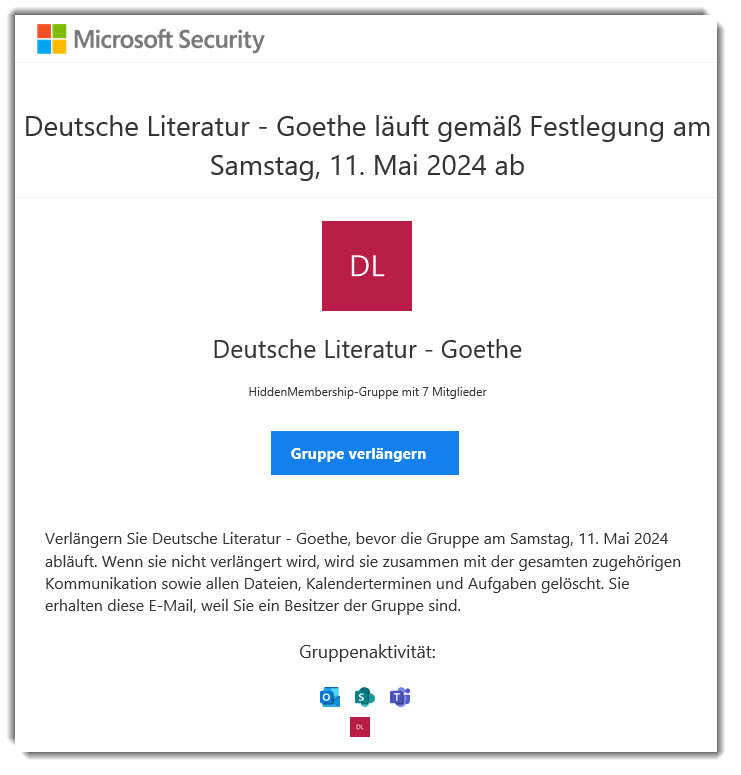
Erscheint eine Bestätigung:
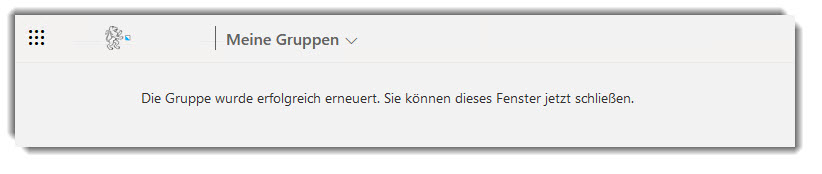
Ebenfalls erhält man die Benachrichtigung in der Teams-App: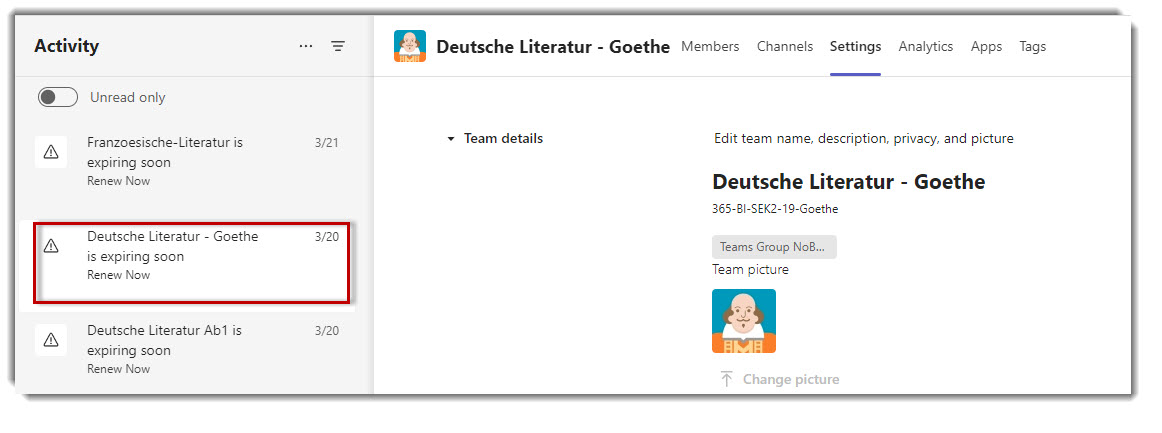
Fehlermeldung
Falls beim Klicken auf "Gruppe verlängern" die folgende Fehlermeldung erscheint: "The remote server returned an error: (403) Forbidden", löschen Sie bitte die Cookies im Standardbrowser, der beim Klicken auf "Gruppe verlängern" geöffnet wird, und versuchen Sie wieder.
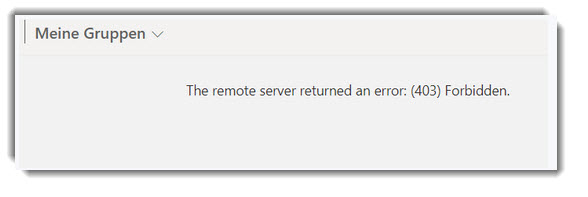
FAQ
Was passiert mit den Teams, wenn sie nach 365 Tagen nicht mehr verwendet werden? Werden sie archiviert?
- Nein, die Teams werden nicht archiviert, sondern gelöscht. Vor der Löschung wird der Besitzer jedoch rechtzeitig dreimal darauf hingewiesen. Eine einfache Benutzeraktion reicht aus um ein "schlafendes" Teams zu reaktivieren. Die Archivierung von Teams ist ein zusätzlicher Prozess, der nur bei der automatischen Erstellung von Teams bei uns verwendet wird (siehe Archivierungsprozess).




